win10开机密码详细步骤
时间:2023-03-30
win10开机密码设置之后非常的方便和安全,很多用户都设置了,但是现在的七秒钟记忆越来越多了,很多用户都记不住自己电脑的密码,但是又不知道怎么,今天小编就给大家带来了win10开机密码详细步骤。需要的快点来看看吧。
win10怎么开机密码
将制作好的大白菜u盘插入电脑,重启,使用快捷键引导u盘进入大白菜主菜单,选择第9项打开Windows登录密码菜单
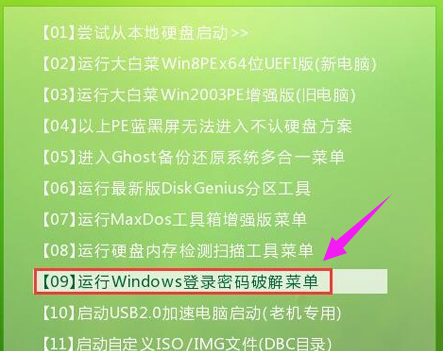
开机密码示例1
接着选择“清除Windows登录密码(修改密码)”
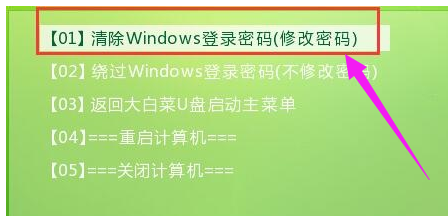
win10示例2
打开后,输入“1”按回车
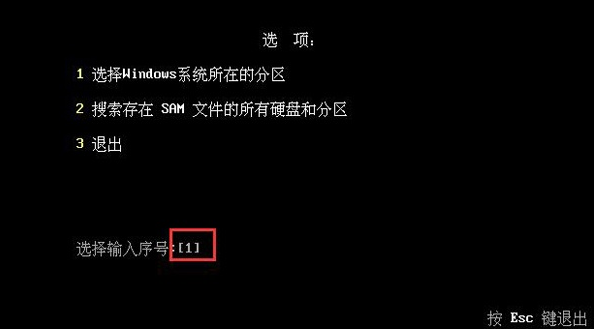
开机密码示例3
输入“0”按回车
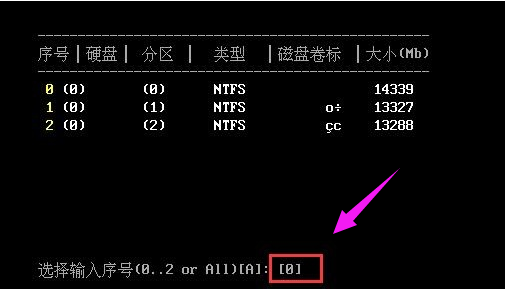
密码示例4
等待扫描过程,按enter继续
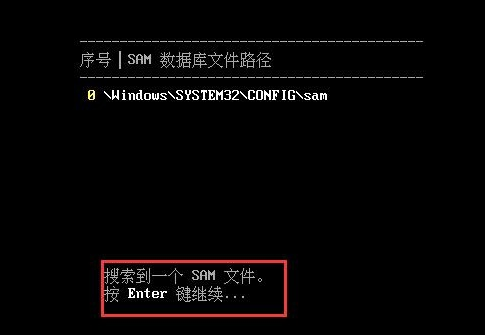
密码示例5
这时候可以看到所有的用户名,选择要清除密码的帐户,输入其序号,按回车

密码示例6
按“Y”键确认清除即可。
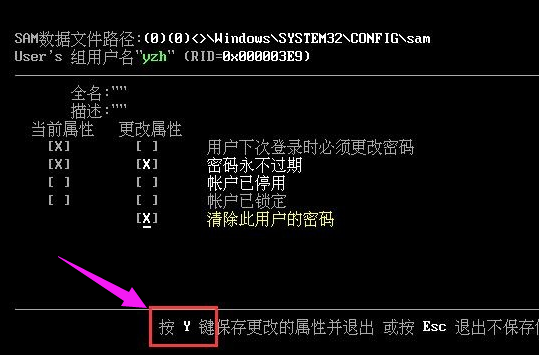
开机密码示例7
以上就是win10开机密码详细步骤了,如果给您带来了些许帮助,欢迎关注酷下载哦。
|
win10常见问题汇总 |
||||
| 开机密码设置 | 镜像重装 | 新功能技巧 | 开启自动更新 | |
| wifi不稳定 | win7win10对比 | 18282最新版 | 怎么开热点 | |
| 虚拟机架构 | 苹果装win10 | 安全模式 | 快捷键箭头 | |
| 重置电脑 | 蓝牙打开 | 恢复磁盘清理 | 无法关机 | |
| 输入法禁用 | 突然死机 | 蓝屏错误代码 | 企业版与消费版 | |












